详解Win7主题安装失效问题
Windows7安装ServicePack1失败问题
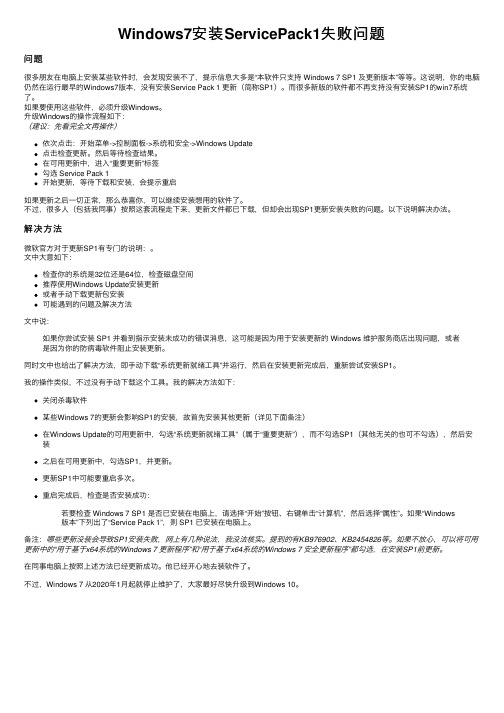
Windows7安装ServicePack1失败问题问题很多朋友在电脑上安装某些软件时,会发现安装不了,提⽰信息⼤多是“本软件只⽀持 Windows 7 SP1 及更新版本”等等。
这说明,你的电脑仍然在运⾏最早的Windows7版本,没有安装Service Pack 1 更新(简称SP1)。
⽽很多新版的软件都不再⽀持没有安装SP1的win7系统了。
如果要使⽤这些软件,必须升级Windows。
升级Windows的操作流程如下:(建议:先看完全⽂再操作)依次点击:开始菜单->控制⾯板->系统和安全->Windows Update点击检查更新。
然后等待检查结果。
在可⽤更新中,进⼊“重要更新”标签勾选 Service Pack 1开始更新,等待下载和安装,会提⽰重启如果更新之后⼀切正常,那么恭喜你,可以继续安装想⽤的软件了。
不过,很多⼈(包括我同事)按照这套流程⾛下来,更新⽂件都已下载,但却会出现SP1更新安装失败的问题。
以下说明解决办法。
解决⽅法微软官⽅对于更新SP1有专门的说明:。
⽂中⼤意如下:检查你的系统是32位还是64位,检查磁盘空间推荐使⽤Windows Update安装更新或者⼿动下载更新包安装可能遇到的问题及解决⽅法⽂中说:如果你尝试安装 SP1 并看到指⽰安装未成功的错误消息,这可能是因为⽤于安装更新的 Windows 维护服务商店出现问题,或者是因为你的防病毒软件阻⽌安装更新。
同时⽂中也给出了解决⽅法,即⼿动下载“系统更新就绪⼯具”并运⾏,然后在安装更新完成后,重新尝试安装SP1。
我的操作类似,不过没有⼿动下载这个⼯具。
我的解决⽅法如下:关闭杀毒软件某些Windows 7的更新会影响SP1的安装,故⾸先安装其他更新(详见下⾯备注)在Windows Update的可⽤更新中,勾选“系统更新就绪⼯具”(属于“重要更新”),⽽不勾选SP1(其他⽆关的也可不勾选),然后安装之后在可⽤更新中,勾选SP1,并更新。
win7为什么安装不了软件

win7为什么安装不了软件win7系统电脑为什么装不了软件?下面是店铺精心为你整理的win7安装不了软件的原因,一起来看看。
win7安装不了软件的原因一般是由于Windows Installer服务未启动,或是相应的文件损坏而导致该服务无法启动所致。
1、右键我的电脑,点击“属性”,选择左侧“设备管理器”2.点击“网络适配器”,如果方框内没有驱动,请下载驱动精灵安装网卡驱动。
3.如果框中驱动左侧出现感叹号,右键适配器“卸载”。
4.勾选删除驱动软件。
点击“确定”。
5.右键网络适配器,点击“扫描检测硬件改动”即可。
win7安装不了软件怎么办解决方法如下:先按Win+R组合键打开运行对话框,输入执行命令“services.msc”(不含外侧引号)打开服务管理器;2、找到“Windows Installer服务”并手工将其开启即可(见图1)。
如果上面的方法不能开启该服务,那就可能是该服务对应的文件损坏,可到微软网站搜索下载安装对应的Microsoft Windows Installer,之后再通过上面的方法检查并确保该服务正常运行即可。
找到“Windows Installer服务”解决方法二:一些大型软件,特别是微软的软件,像Office、Live Messenger 等,安装时都需要Windows Installer服务的支持,否则无法正确安装。
Windows Installer服务是微软的一项软件安装技术,在程序安装失败后会自动将计算机还原为原始状态。
但很多软件并未使用这项技术,在安装时就无须它的支持。
此外,有些朋友可能在安装程序时还遇到Windows Installer配置方面的错误,还可以通过Windows Installer Clean up Utility来清除程序安装信息,往往可以解决问题。
win7禁止安装软件的方法方法一、通过组策略禁止电脑安装软件1、按下Win+R键,在运行中输入“gpedit.msc”后回车,打开本地组策略编辑器。
电脑软件安装失败的原因及解决方案是什么

电脑软件安装失败的原因及解决方案是什么在我们使用电脑的过程中,经常会遇到软件安装失败的情况。
这不仅会浪费我们的时间和精力,还可能影响到我们的工作和娱乐。
那么,究竟是什么原因导致电脑软件安装失败,又该如何解决呢?下面我们就来详细探讨一下。
一、电脑软件安装失败的常见原因1、系统不兼容不同的软件对操作系统的版本、架构(32 位或 64 位)有不同的要求。
如果您的电脑操作系统版本过低,或者与软件要求的架构不匹配,就可能导致安装失败。
例如,某些新软件可能需要 Windows 10 及以上版本才能安装,而您的电脑还在使用 Windows 7 ,就无法顺利安装。
2、缺少必要的组件有些软件在安装过程中需要依赖特定的组件,如NET Framework 、DirectX 、C++运行库等。
如果您的电脑中没有这些组件,或者组件版本过低,软件安装就可能会出现问题。
3、软件安装文件损坏软件安装文件在下载或传输过程中可能会出现损坏。
这可能是由于网络不稳定、下载源不可靠或者存储介质出现问题导致的。
损坏的安装文件无法完整地执行安装程序,从而导致安装失败。
4、电脑存储空间不足如果您的电脑硬盘空间不足,无法容纳软件安装所需的文件和数据,安装过程就会被中断。
特别是一些大型软件,如游戏、专业设计软件等,往往需要较大的存储空间。
5、杀毒软件或防火墙的拦截为了保护电脑安全,杀毒软件和防火墙可能会对某些软件的安装程序进行拦截,认为其存在潜在的安全风险。
这可能会导致软件安装失败。
6、先前安装的残留文件或冲突如果之前安装过相同或类似的软件,但没有正确卸载,残留的文件和注册表项可能会与新的安装程序发生冲突,导致安装失败。
7、用户权限不足在某些情况下,如果您当前登录的用户账户没有足够的权限来安装软件,也会导致安装失败。
二、电脑软件安装失败的解决方案1、检查系统兼容性在安装软件之前,首先要查看软件的系统要求,包括操作系统版本、架构等。
如果您的系统不符合要求,可以考虑升级操作系统或者寻找适合您系统的软件版本。
Win7系统常见问题解决方案大全
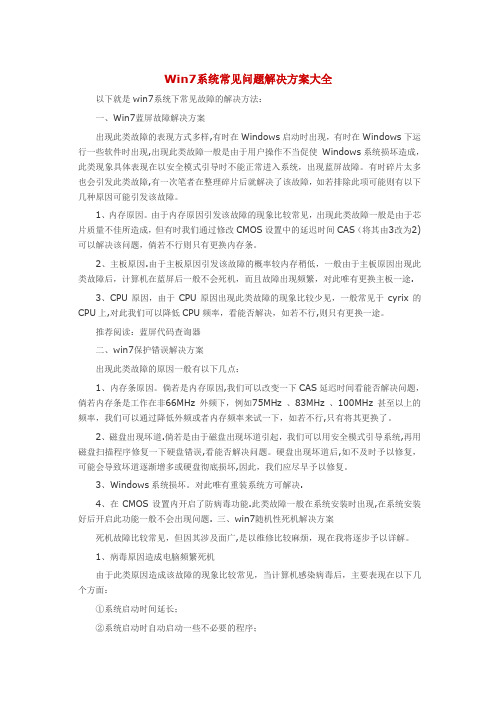
Win7系统常见问题解决方案大全以下就是win7系统下常见故障的解决方法:一、Win7蓝屏故障解决方案出现此类故障的表现方式多样,有时在Windows启动时出现,有时在Windows下运行一些软件时出现,出现此类故障一般是由于用户操作不当促使Windows系统损坏造成,此类现象具体表现在以安全模式引导时不能正常进入系统,出现蓝屏故障。
有时碎片太多也会引发此类故障,有一次笔者在整理碎片后就解决了该故障,如若排除此项可能则有以下几种原因可能引发该故障。
1、内存原因。
由于内存原因引发该故障的现象比较常见,出现此类故障一般是由于芯片质量不佳所造成,但有时我们通过修改CMOS设置中的延迟时间CAS(将其由3改为2)可以解决该问题,倘若不行则只有更换内存条。
2、主板原因.由于主板原因引发该故障的概率较内存稍低,一般由于主板原因出现此类故障后,计算机在蓝屏后一般不会死机,而且故障出现频繁,对此唯有更换主板一途.3、CPU原因,由于CPU原因出现此类故障的现象比较少见,一般常见于cyrix的CPU上,对此我们可以降低CPU频率,看能否解决,如若不行,则只有更换一途。
推荐阅读:蓝屏代码查询器二、win7保护错误解决方案出现此类故障的原因一般有以下几点:1、内存条原因。
倘若是内存原因,我们可以改变一下CAS延迟时间看能否解决问题,倘若内存条是工作在非66MHz 外频下,例如75MHz 、83MHz 、100MHz甚至以上的频率,我们可以通过降低外频或者内存频率来试一下,如若不行,只有将其更换了。
2、磁盘出现坏道.倘若是由于磁盘出现坏道引起,我们可以用安全模式引导系统,再用磁盘扫描程序修复一下硬盘错误,看能否解决问题。
硬盘出现坏道后,如不及时予以修复,可能会导致坏道逐渐增多或硬盘彻底损坏,因此,我们应尽早予以修复。
3、Windows系统损坏。
对此唯有重装系统方可解决.4、在CMOS设置内开启了防病毒功能.此类故障一般在系统安装时出现,在系统安装好后开启此功能一般不会出现问题. 三、win7随机性死机解决方案死机故障比较常见,但因其涉及面广,是以维修比较麻烦,现在我将逐步予以详解。
Win7主题安装与使用教程

Win7主题安装与使用教程 - Win7 主题下载 / 主题发布 - Win7天下 Windows7中文论坛 - Win7下载 - Win7主题 -Win7壁纸 -Win7桌面美化 -Win7激活 - Powered by Discuz!2011年6月18日20:14boylovefairs ||个人中心退出∙∙∙∙∙∙∙∙∙∙∙∙∙∙Win7天下» Win7 主题下载 / 主题发布 » Win7主题安装与使用教程正版Windows7限时抢购!速度!Win7安装/激活/使用技巧Win7主题/Win7壁纸/Win7小工具Windows7常用工具软件Win7 秀我桌面 / 美化展示Win7主题包、Win7主题下载Win7官方原版下载/安装/激活Win7安装/激活/使用技巧搜索您有1条未读公共短消息:∙论坛开启限时注册功能- 早6:00 -- 晚 23:00(2011-06-05)12345678910... 153下一页返回列表回复发帖免费下载黄金套装保护电脑安全潇潇雨Win7天下正式斑竹UID 105033 楼主打印字体大小: tT发表于 2010-8-22 22:22 | 只看该作者[Win7主题] Win7主题安装与使用教程相关搜索:主题, 教程本帖最后由潇潇雨于 2010-8-22 22:50 编辑帖子 1094 积分 2989 天下币 9435 枚 贡献 54 签到 222 天 人气 135 度 爱心 84 颗 性别 男 来自 郑州 注册时间 2010-1-8第一步:第三方主题破解对于非官方主题来说,必须打上第三方主题破解补丁之后才可以正常安装使用。
破解方法如下:下载这个工具:UniversalThemePatcher.rar (70.23 KB)如果你是32位系统解压后运行UniversalThemePatcher-x86.exe (如果你的是64位系统运行UniversalThemePatcher-x64.exe )Windows 7中需要破解3个文件:uxtheme.dll, shsvcs.dll, themeui.dll 。
有效解决电脑系统出现壁纸无法更换的困扰

有效解决电脑系统出现壁纸无法更换的困扰电脑系统出现壁纸无法更换的困扰一直以来都是让人头疼的问题。
当我们想要更换桌面壁纸时,却发现无论怎么尝试都无法成功,这让人感到非常沮丧。
然而,幸运的是,我们可以采取一些有效的方法来解决这个问题,让我们的电脑重新焕发活力。
首先,我们需要检查电脑系统是否存在任何错误或故障。
有时,壁纸无法更换可能是由于系统文件损坏或其他软件冲突引起的。
为了解决这个问题,我们可以运行系统自带的错误检测和修复工具,如Windows系统的“系统文件检查器”。
这个工具可以扫描并修复系统中的损坏文件,从而解决壁纸无法更换的问题。
其次,我们可以尝试重新设置壁纸。
有时候,壁纸无法更换可能是由于我们之前设置的壁纸文件损坏或丢失造成的。
为了解决这个问题,我们可以选择其他的壁纸图片,或者将之前的壁纸文件重新下载或复制到指定的文件夹中。
然后,我们可以在电脑的个性化设置中重新选择壁纸,看看是否能够成功更换。
此外,我们还可以尝试使用第三方壁纸管理软件来解决这个问题。
这些软件通常具有更多的功能和选项,可以帮助我们更轻松地管理和更换壁纸。
我们可以在互联网上搜索并下载一些受信任的壁纸管理软件,然后按照软件的说明进行安装和设置。
通过使用这些软件,我们可以更方便地更换壁纸,并且有时候可以解决系统自带的壁纸更换问题。
最后,我们还可以尝试更新电脑系统或相关驱动程序。
有时候,壁纸无法更换可能是由于系统或驱动程序的版本过旧造成的。
为了解决这个问题,我们可以前往电脑制造商的官方网站,查找最新的系统更新或驱动程序更新。
下载并安装这些更新,然后重新尝试更换壁纸,看看问题是否得到解决。
总之,电脑系统出现壁纸无法更换的困扰可能是由于系统错误、壁纸文件损坏、软件冲突或驱动程序问题引起的。
通过检查系统错误、重新设置壁纸、使用第三方壁纸管理软件或更新系统和驱动程序,我们可以有效地解决这个问题。
希望以上方法能够帮助到你,让你的电脑重新恢复正常,焕发出新的活力。
如何修复Windows系统中的无法安装更新或补丁的问题

如何修复Windows系统中的无法安装更新或补丁的问题对于使用Windows操作系统的用户来说,及时安装系统更新和补丁是确保系统安全性和稳定性的重要步骤。
然而,有时候在尝试安装更新或补丁时,我们可能会遇到无法安装的问题。
本文将介绍一些常见的解决方法,帮助您修复Windows系统中无法安装更新或补丁的问题。
一、检查网络连接和Windows更新服务1.首先,确保您的计算机已连接到互联网。
检查无线网络或有线连接状态,确保网络连接正常。
2.确保Windows更新服务正常运行。
按下Win + R键,在运行对话框中输入“services.msc”并按回车键打开服务管理器。
在服务列表中,找到“Windows Update”服务,并确保其状态为“运行中”。
二、执行Windows更新故障排除工具Windows系统提供了内置的故障排除工具,可以帮助用户自动识别并解决一些常见的更新问题。
您可以按照以下步骤执行Windows更新故障排除工具:1.打开Windows 设置,点击“更新和安全”。
2.选择“故障排除”选项卡,然后在右侧面板中找到“Windows 更新”并点击“运行故障排除”。
三、清除更新缓存更新文件缓存在计算机中,有时候这些缓存文件可能会导致更新失败。
您可以按照以下步骤清除更新缓存:1.打开Windows 设置,点击“更新和安全”。
2.选择“Windows 更新”选项卡,然后在右侧面板中找到“高级选项”并点击它。
3.在“更新历史记录”部分,点击“清除”按钮。
4.在确认提示中点击“是”进行确认。
四、禁用第三方安全软件有些第三方安全软件(如杀毒软件、防火墙等)可能会阻止系统更新的正常进行。
尝试禁用或临时关闭这些软件,然后再次进行更新。
如果更新成功,则说明其中一个安全软件可能与系统更新不兼容,您可以联系软件供应商寻求解决方案。
五、手动安装更新或补丁如果以上方法无法解决问题,您可以尝试手动安装更新或补丁。
首先,您需要确定您的操作系统版本,并到微软官方网站获取适用于您的系统的更新或补丁文件。
win7系统无法设置Aero主题怎么办
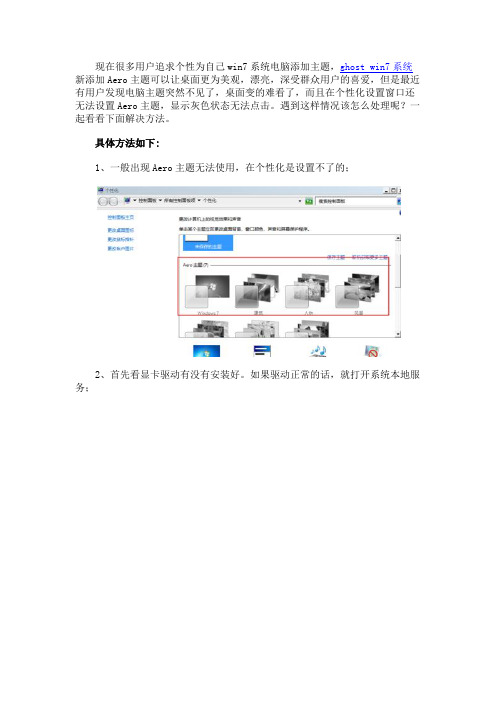
现在很多用户追求个性为自己win7系统电脑添加主题,ghost win7系统新添加Aero主题可以让桌面更为美观,漂亮,深受群众用户的喜爱,但是最近有用户发现电脑主题突然不见了,桌面变的难看了,而且在个性化设置窗口还无法设置Aero主题,显示灰色状态无法点击。
遇到这样情况该怎么处理呢?一起看看下面解决方法。
具体方法如下:
1、一般出现Aero主题无法使用,在个性化是设置不了的;
2、首先看显卡驱动有没有安装好。
如果驱动正常的话,就打开系统本地服务;
3、按“开始+r ”在运行输入"services.msc",或者开始在搜索输入”services.msc“,打开系统服务;
4、找到Themes服务(为用户提供使用主题管理的体验。
),右键打开属性;
5、启动Themes服务,并设置启动类型为”自动“;
6、启动服务就可以看到个性化里面可以设置Aero主题了。
- 1、下载文档前请自行甄别文档内容的完整性,平台不提供额外的编辑、内容补充、找答案等附加服务。
- 2、"仅部分预览"的文档,不可在线预览部分如存在完整性等问题,可反馈申请退款(可完整预览的文档不适用该条件!)。
- 3、如文档侵犯您的权益,请联系客服反馈,我们会尽快为您处理(人工客服工作时间:9:00-18:30)。
详解Win7主题安装失效问题
得得系统小编详解Win7主题安装失效问题。
刚刚有个网友来信息跟得得系统小编反馈说,当下载完某个Windows 7主题包,但是双击安装时,什么反应都没有!不知道你是否会遇到这样的罕见情况,足以让人感到困惑,如果有,那你就检查一下主题包名字的第9个字符,是否有空格。
为什么名字第9个字符空格可以导致安装失败呢?目前尚且不知原因,微软没有给出解释,只知道它可能发生。
虽然很奇怪,但该现象一直存在。
比如我们在一个主题包的名字稍作改动,将第9个字符按下空格键,再保持重命名。
双击安装,实效。
如果是第10个字符按空格,安装则可正常进行。
不过,最近有个黑客针对该问题提出了解决方案:在Windows 7主题包内,隐藏在主题内的信息是XML文件,但与主题扩展名不同,每个主题包的扩展名为.themepack。
主题包含有:
1.信息XML文件,扩展名为.theme
2.一个包含主题声音与壁纸的文件夹
你必须用记事本打开主题文件,并填补第九个字符的空格。
要重命名一个主题包,要执行这些步骤:
1.将无法安装的主题包扩展名.themepack更改为.cab。
2.转到文件夹选项,取消“隐藏已知类型的扩展名”。
3.从.cab文件提取内容到一个文件夹(只需双击.cab文件)。
4.在文件夹内,你会发现一个扩展名为.theme的文件。
5.用记事本打开该文件。
6.编辑主题名称,去掉空格。
7.保存该文件。
8.再将文件扩展名.theme改为.themepack。
编辑:。
